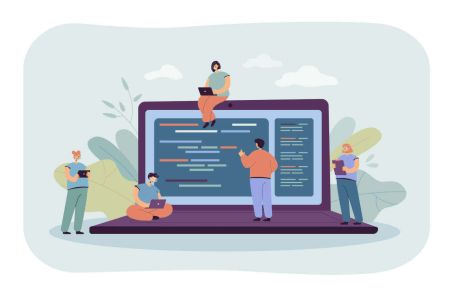Baixeu, instal·leu i inicieu sessió a XM MetaTrader 4 (MT4), MetaTrader 5 (MT5) per a Windows, MacOS
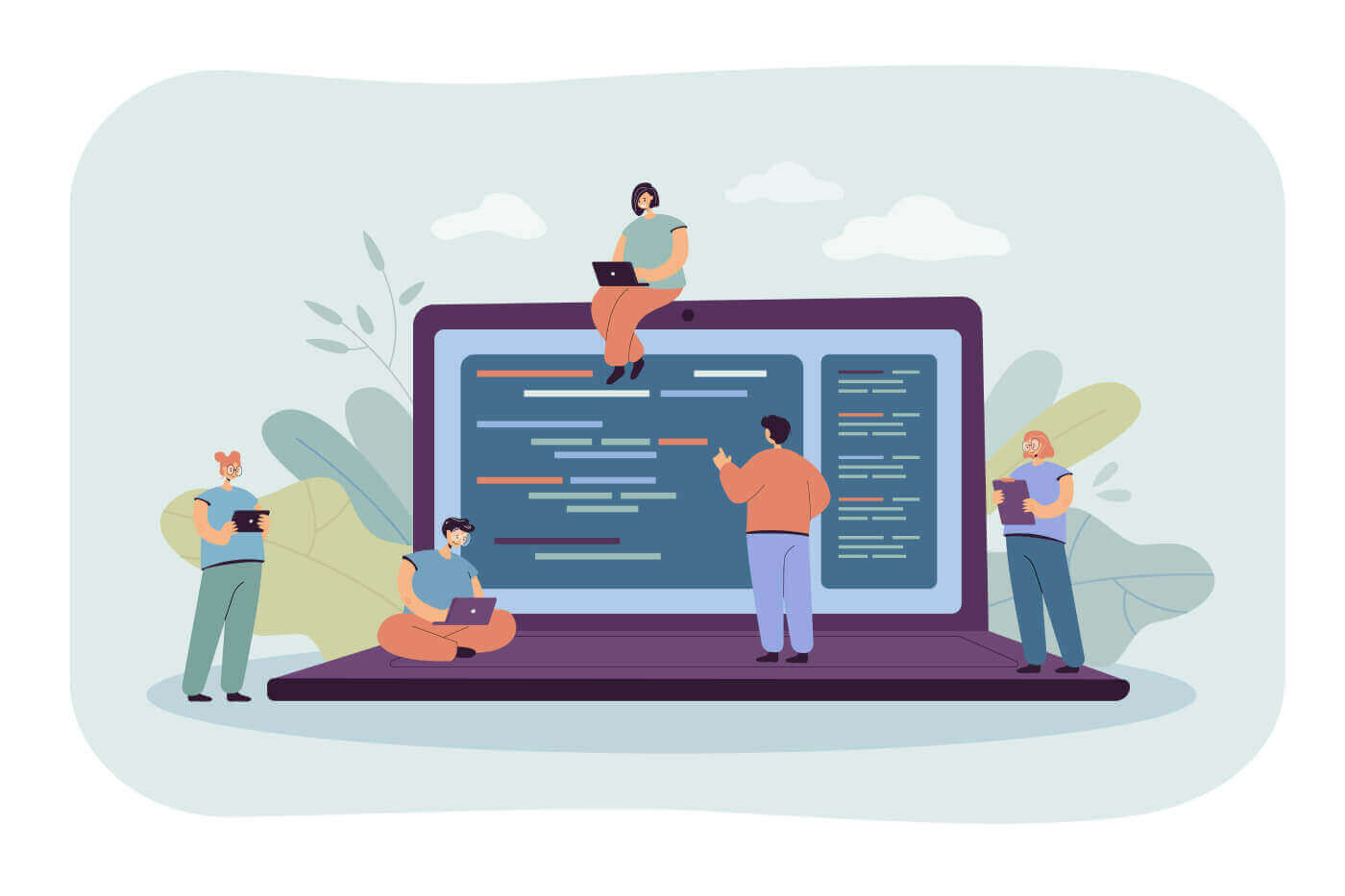
Finestra
Com descarregar, instal·lar i iniciar sessió a XM MT4
- Descarrega el terminal fent clic aquí. (fitxer .exe)
- Executeu el fitxer XM.exe després que s'hagi descarregat
- Quan inicieu el programa per primera vegada, veureu la finestra d'inici de sessió
- Introduïu les dades d'inici de sessió del vostre compte real o de demostració
Baixeu l'MT4 per a la finestra ara
Com descarregar, instal·lar i iniciar sessió a XM MT5
- Descarrega el terminal fent clic aquí (fitxer .exe)
- Executeu el fitxer XM.exe després que s'hagi descarregat.
- Quan inicieu el programa per primera vegada, veureu la finestra d'inici de sessió.
- Introduïu les dades d'inici de sessió del vostre compte real o de demostració.
Baixeu l'MT5 per a la finestra ara
Mac
Com descarregar, instal·lar i iniciar sessió a MT4
- Obriu el MetaTrader4.dmg i seguiu les instruccions sobre com instal·lar-lo
- Aneu a la carpeta Aplicacions i obriu l'aplicació MetaTrader4.
- Feu clic amb el botó dret a "Comptes", seleccioneu "Obre un compte"
- Feu clic al signe + per afegir un agent nou
- Escriviu " XMGlobal " i premeu Intro
- Seleccioneu el servidor MT4 on està registrat el vostre compte i feu clic a Següent
- Seleccioneu "Compte comercial existent" i introduïu el vostre inici de sessió i contrasenya
- Feu clic a Finalitzar
Baixeu l'MT4 per a macOS ara
Com descarregar, instal·lar i iniciar sessió a MT5
- Obriu el MetaTrader5.dmg i seguiu les instruccions sobre com instal·lar-lo
- Aneu a la carpeta Aplicacions i obriu l'aplicació MetaTrader5
- Feu clic amb el botó dret a "Comptes", seleccioneu "Obre un compte"
- Escriu el nom "XM Global Limited" i fes clic a "Troba el teu corredor"
- Feu clic a Següent i seleccioneu "Connecteu-vos amb un compte comercial existent"
- Introduïu el vostre inici de sessió i contrasenya
- Seleccioneu el servidor on està registrat el vostre compte al menú desplegable
- Feu clic a Finalitzar
Baixeu l'MT5 per a macOS ara
Preguntes freqüents sobre XM MT4
Com puc trobar el meu nom de servidor a MT4 (PC/Mac)?
Feu clic a Fitxer: feu clic a "Obre un compte" que obre una finestra nova, "Servidors comercials" - desplaceu-vos cap avall i feu clic al signe + a "Afegeix un agent nou", escriviu XM i feu clic a "Escaneja".Un cop feta l'escaneig, tanqueu aquesta finestra fent clic a "Cancel·la".
Després d'això, si us plau, proveu d'iniciar sessió de nou fent clic a "Fitxer" - "Iniciar sessió al compte de comerç" per veure si el vostre nom de servidor hi és.